- Home
- illustrator, 外部アプリで効率化, Keyboard Maestro
- 【Illustrator 】遠くにあるオブジェクトをマウスカーソルの位置に瞬間移動させる方法
【Illustrator 】遠くにあるオブジェクトをマウスカーソルの位置に瞬間移動させる方法
- 2020/5/18
- illustrator, 外部アプリで効率化, Keyboard Maestro
- Keyboard Maestro
- コメントを書く

IllustratorでDTPやwebデザインを行う際、ページ数(アートボード数)が増れば増えるほど、当然ドキュメント内であっちこっち移動しながら作業することが多くなると思います。
そんな時、全体を俯瞰しながら表示領域を移動できるナビゲーターという機能があります。
これを使えば、表示に関しては遠い所でも端から端までひとっ飛びです。
しかし、表示だけでなく、選択したオブジェクトをドキュメントの端から端まで移動したい時。これは少し面倒です。
よくありそうなのは、作ったパーツやレイアウトを複製して、違うページで流用したり組み直すために、遠く離れたアートボード付近の外までオブジェクトを移動させたい時などでしょうか。
今回はそんな時に便利な、Keyboard Maestroとスクリプトを組み合わせた、選択オブジェクトをマウスカーソルの位置に一瞬で移動させる方法をご紹介。
目次
通常はこんな操作
通常、位置が大きく変わるようなオブジェクトの移動・またはコピーをする方法としては、
■オブジェクトコピーして、ナビゲーターで移動してペースト。 ■オブジェクトを選択してすべてのアートボードを全体表示させて、option+ドラッグ。
などの操作が必要になると思われます。
しかし、1つ目の方法は、オブジェクトが複雑だったり重かったりすると、コピーそのものに時間がかかります。場合によってはレインボーカーソルも出たりしますよね。
2つ目の方法は、一度アートボードを俯瞰させなければさせる手間と、ドラッグするという手間がかかります。また、俯瞰しているが故に、選択オブジェクトが小さく表示されて触りづらくなります。
なんかもっとこう…いい方法ないのか。
オブジェクトをマウスカーソルの位置に瞬間移動させたい
やりたかったのは、こういうことなんです。
1. コピーまたは移動したいオブジェクトを選択。 2. そのまま選択を維持してある状態で、画面表示をナビゲータを使って移動先アートボードにフォーカス 3. 移動先のアートボード外にカーソルを合わせ、その位置に選択していたオブジェクトを移動
スクリプトでなんとかならないか考えましたが、移動先がカーソルの位置にしたいという時点で無理。
そこでKeyboard Maestroでなんとかならないか。
Keyboard Maestroとスクリプトを組み合わせることでできました
なんとかなりました。
どんな感じの挙動か、以下動画をご参考ください。
動画は、上下とも同じドキュメントです。上は作業をイメージした部分表示、下は一連の動きをわかりやすくするために全体表示させています。
一見、「ただのコピペでしょ?っていうかコピペで良くない?」と感じることもあるかもしてません。
しかし、前途の通りコピーが不要、option+ドラッグも不要なので、意外とこれが快適なんです。
どんな処理をしてるの?
Keyboard Maestroなら、現在のカーソルの位置を起点になにか処理をすることができます。
それを活かし、以下のような処理をしています。
- 一時的にカーソル部分にアートボードを作成
- アートボードの編集状態を解除
- スクリプトで作ったアートボードにオブジェクトを持ってくる
→下記のスクリプトを使います。有料ですが100円でメチャクチャ便利です。
グループ化せずにオブジェクト群をアートボードに整列する方法(Illustrator)|gorolib|note - 1で作ったアートボードを削除
できたマクロはこんな感じ
要は、一時的に作ったアートボードに、オブジェクトを整列させて、すぐアートボードを消しているんです。
それ故に注意点としては、必ず既存のアートボードの外にマウスカーソルをおいてマクロを実行すること。
既存のアートボード内にカーソルがある状態で実行すると、その一時アートボードが生成されずに既存のアートボードが動いてしまいます。
ちなみに3のスクリプトは、グループ化していなくとも、選択オブジェクト群をアートボードに整列できるというスクリプト。
3はスクリプトではなく、標準の機能でアートボードに整列させる、という方法でも構いませんが、移動したいオブジェクト郡が非グループの場合、レイアウトが崩れてしまいます。
有料ですがたった100円で買えてメチャクチャ便利なので買った方が効率的です。
余談ですが、このスクリプトを、私は普段Keyboard Maestroのマウスジェスチャーで動作させています。
ダウンロード
マクロは下記よりダウンロードできます。
ただし3のスクリプトの部分は、各々スクリプトを入れているディレクトリのパスを入れる必要があるので空にしています。
動作保証はできませんので、参考程度にご利用くださいませ。
まとめ
このようにKeyboard Maestroを使うと、専門知識がそんなになくとも組み合わせとアイデア次第で、スクリプトやプラグインにはできないような処理がある程度ならできちゃったりします。
また、以前書いた記事のように、増えすぎたスクリプトの管理にもピッタリ。機能がありすぎて私自身全然使いこなせていませんが、かなり可能性を秘めたアプリケーションなので、使い方次第でまだまだ効率化できそうです。
スポンサーリンク
コメント
この記事へのトラックバックはありません。

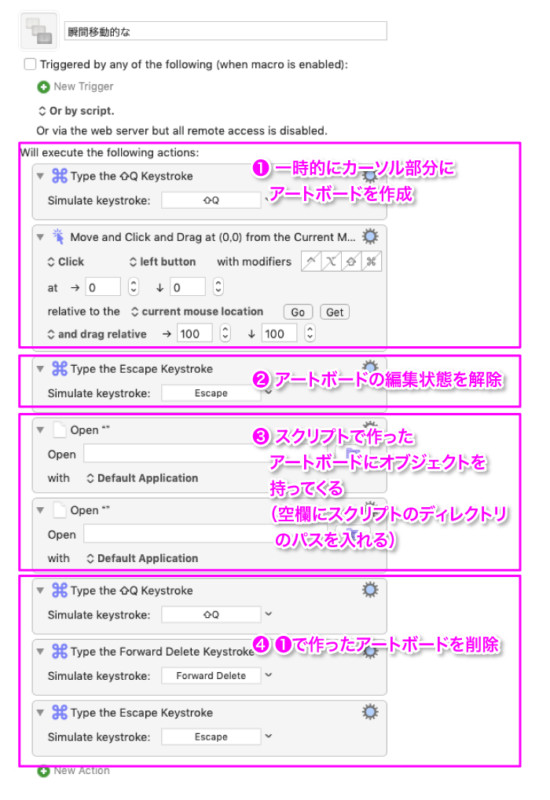



















この記事へのコメントはありません。